Jak úspěšně obnovit smazaná připomenutí z iPhone
Připomenutí je perfektní a šikovná aplikace pro plánování vašeho každodenního života. Kromě toho můžete svá připomenutí vidět na každém zařízení a přihlásit se pomocí svého Apple ID. Náhodné smazání nebo ztráta Připomenutí však může být frustrující.
Tento článek vám ukáže jak obnovit připomenutí na iPhone s pěti osvědčenými metodami. Připomenutí můžete obnovit, i když nemáte žádné zálohy.
OBSAH STRÁNKY:
Část 1. Jak obnovit smazaná připomenutí na iPhone bez iCloud
Aplikace situací nebo omezení: dlouho ztracená připomínka, žádné zálohy
Apeaksoft iPhone Obnova dat je počítačový program, který obnovuje všechny druhy dat ve vašem iPhone. Bez ohledu na to, jak jste o svá data přišli – omylem smazaná, obnovení továrního nastavení nebo selhání systému – tento program obnoví všechna vaše data, jako jsou upomínky, kalendáře, protokoly hovorů, dokumenty atd. Pokud máte zálohu iTunes nebo iCloud, můžete také zkusit toto program, protože vám umožňuje zobrazit náhled souborů v záloze a selektivně je obnovit bez vymazání vašeho iPhone.
Obnovte smazaná připomenutí na iPhone bez jakýchkoli záloh
- Obnovte všechny druhy dat z iPhone: upomínky, poznámky, historii Safari, zprávy WhatsApp atd.
- Před obnovením si zdarma prohlédněte podrobnosti ztracených upomínek.
- Zobrazit iCloud zálohu a selektivně obnovit soubory ze zálohy bez pokrytí aktuálních dat iPhone.
- Podpora všech verzí iOS a iPadOS, včetně nejnovějšího iOS 18.
Bezpečné stahování
Bezpečné stahování

Podívejme se, jak obnovit smazané připomenutí na iPhone bez iCloud.
Krok 1. Spusťte tento program na vašem počítači. Připojte svůj iPhone pomocí kabelu Lightning nebo USB Type-C. Když se vyskakovací okno zeptá, zda důvěřovat počítači na vašem iPhone, klepnutím na Důvěřovat potvrďte připojení. Poté klikněte další si Spustit skenování na vašem počítači v pořádku.

Krok 2. Tato obrazovka zobrazí všechny vaše smazané nebo nesmazané soubory. Chcete-li filtrovat smazaná připomenutí, pouze zaškrtněte Upomínky na levé liště a vyberte Zobrazit pouze smazané v horním rozevíracím poli. Poté vyberte připomenutí, která chcete obnovit. Poté klikněte Zotavit se v pravém dolním rohu.

Krok 3. Nyní nastavte výstupní složku a klikněte Zotavit se. Počkejte několik sekund a proces bude dokončen.

Část 2: Jak obnovit připomenutí na iPhone s iCloud.com
Aplikace situací nebo omezení: dříve povolená synchronizace iCloud, stabilní stav sítě při odstranění připomenutí
Pokud jste zapnuli synchronizaci na iCloudu, připomenutí, kalendáře a události se budou automaticky archivovat na iCloudu (obvykle v noci). Pokud tedy smazaná verze nebyla archivována, můžete svá připomenutí obnovit z iCloud.com.
Krok 1. Navštivte iCloud.com a zadejte své Apple ID a heslo. Klikněte na čtvercové tlačítko na panelu nástrojů a vyberte Obnova dat.
Krok 2. Vybrat Obnovit kalendáře a připomenutí (můžete jen vidět Obnovit kalendáře, stačí na něj kliknout). Smazané upomínky budou uvedeny k datu, kdy byly archivovány.
Krok 3. Vyberte verzi a klikněte Obnovit.
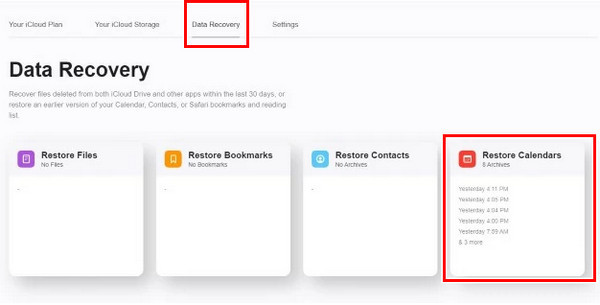
Část 3: Obnovení připomenutí na iPhone pomocí e-mailu
Aplikace situací nebo omezení: již jednou povolili jiné synchronizace e-mailů
Pokud jste na iCloudu kdysi používali jiné e-mailové účty, mohou synchronizovat vaše připomenutí. Můžete je znovu aktivovat a zjistit, zda najdete svá smazaná připomenutí.
Podívejme se, jak obnovit smazané připomenutí z iPhone pomocí e-mailu.
Krok 1. Otevřená Nastavení na vašem iPhone a přejděte dolů na Poštovní zásilka, Kontakty, Kalendář. Klepněte na něj.
Krok 2. Vyberte e-mailový účet (ale ne e-mail na iCloudu). Zapněte Upomínky si Kalendář. Zobrazí se vyskakovací okno; klepněte na Spojit.
Krok 3. Nyní otevřete Připomenutí a zkontrolujte smazaná připomenutí.
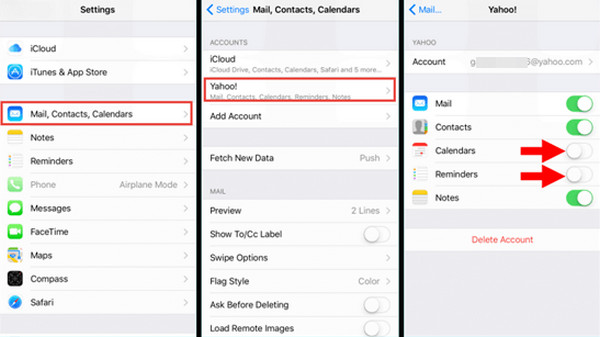
Část 4: Malé triky pro obnovení smazaných připomenutí na iPhone pomocí jiného iDevice
Aplikace situací nebo omezení: Smažte připomenutí během několika minut nebo ne déle než 30 dní
Dva triky se ukázaly jako účinné při obnově smazaných připomenutí, pokud splníte omezení použití těchto dvou metod. Pojďme zkontrolovat každý z nich.
1. Pokud jste smažte seznam připomenutí vašeho iPhone za méně než minuty.
Vaše synchronizace iCloud nemusí být v tuto chvíli účinná. Přejděte proto na jiné iZařízení, které má zapnutou synchronizaci iCloud a vypněte jeho Wi-Fi. V tomto případě se změna při odstranění nebude synchronizovat s tímto zařízením. Přejděte na Připomenutí, najděte připomenutí, která jste právě smazali, a exportujte je nebo zkopírujte.
2. Pokud jste smazali připomenutí pro iPhone za méně než 30 dní.
Aplikace Reminders uchová vaše připomenutí a seznamy po dobu 30 dnů. Chcete-li najít svá data, přejděte dolů do spodní části obrazovky a klepněte na Nedávno smazáno.
Proč investovat do čističky vzduchu?
Tento článek zdůrazňuje situace a omezení čtyř metod jak obnovit smazané připomenutí na iPhone abyste mohli rychle najít metodu, která je pro vás vhodná. Kterou metodu považujete za užitečnou?
Související články
Cítili jste se ztraceni vůči smazaným nebo zmizelým událostem v aplikaci Kalendář? Nechte tohoto užitečného průvodce, který vám pomůže vyřešit tento zauzlený problém.
Chcete sdílet pracovní plán v Kalendáři na iPhone se svými kolegy? Stačí se dozvědět více podrobností o nejlepších metodách z článku.
Pokud chcete mít přehled o svém plánu pomocí aplikace Outlook, synchronizace kalendáře aplikace Outlook s iPhone by byla dobrá volba. Podle tohoto článku se dozvíte o způsobech synchronizace.
Kalendář Google vám pomůže naplánovat si dny. Pokud se váš plán ztratí, stále můžete události Kalendáře Google obnovit třemi způsoby.

